

Du kan enkelt blokkere FaceTime-innringere, avsendere av meldinger og andre på din iPhone. Men hva hvis du kommuniserer på Mac-en din når du mottar noe fra noen du vil blokkere?
Du kan enkelt blokkere folk på Mac-en, og hvis du gjør det, blokkeres de også på andre enheter som bruker samme Apple-ID. Så, slik kan du blokkere FaceTime-anropere og meldingssendere på Mac.
Blokker FaceTime-innringere på Mac
Blokkerer et nytt nummer
Måten Apple designet prosessen for å blokkere FaceTime-anropere som ikke er på kontaktlisten din, er litt klønete, men det kan gjøres ganske raskt.
1) Åpen Ansiktstid.
2) Klikk på Info ikon til høyre for den som ringer.
3) Klikk på Skape knapp. (Ja, du må opprette den som ringer først.)
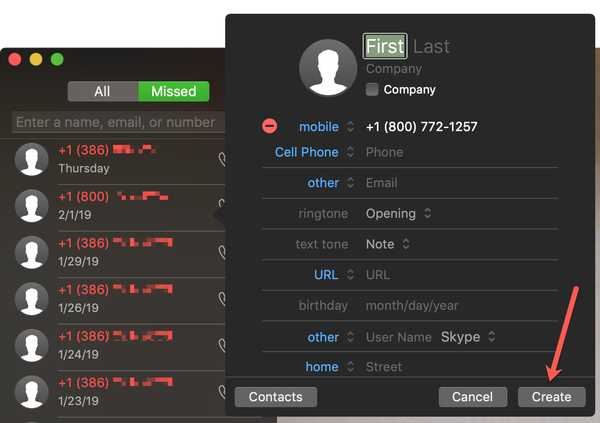
4) Holde Styre og velg den som ringer i samtalelisten din.
5) Velge Blokker denne anroperen.
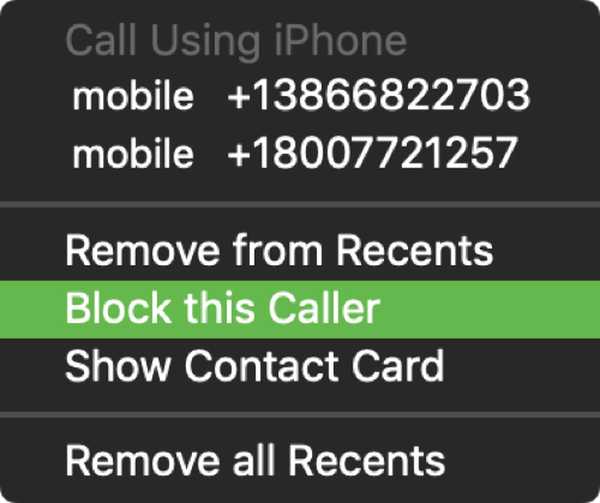
Blokkerer en aktuell kontakt
Det er mye enklere å blokkere en aktuell kontakt i FaceTime-appen på Mac. Og du har to måter å gjøre det på.
1) Åpen Ansiktstid.
2) Holde Styre og velg den som ringer i samtalelisten din.
3) Velge Blokker denne anroperen.
ELLER
1) Åpen Ansiktstid og klikk Ansiktstid > Preferanser fra menylinjen.
2) Velg blokkert fane. (Her kan du også se en liste over alle blokkerte numre.)
3) Klikk på pluss tegn på bunnen.
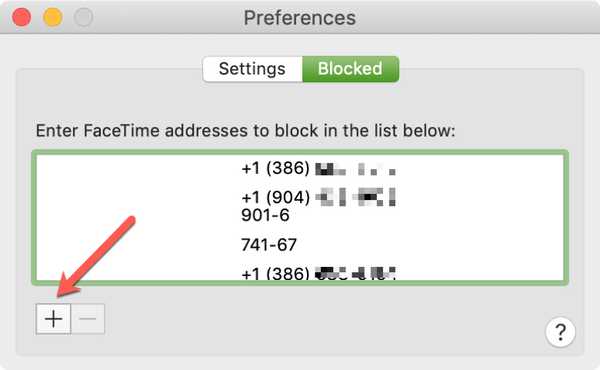
4) Når kontaktvinduet åpnes, søk etter og velg kontakten.
Kontaktens nummer blir deretter lagt til den blokkerte listen. Du kan angre dette senere hvis du vil ved å velge nummeret i listen og klikke på minustegn på bunnen.
Blokker meldingssendere på Mac
Blokkerer et nytt nummer
Akkurat som med å blokkere et nytt nummer i FaceTime-appen, må du gjøre meldingssenderen om til en kontakt først.
1) Åpen meldinger.
2) Klikk Buddies > Opprett ny kontakt fra menylinjen.
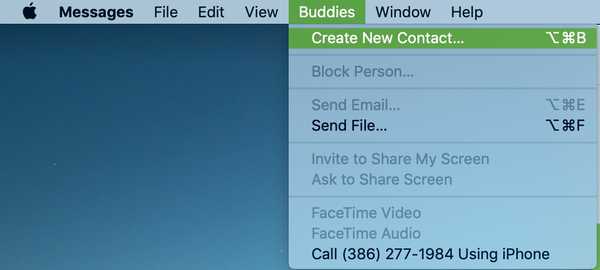
3) Fyll ut en detalj bare for å legge dem til i listen din og gjenkjenne dem. Klikk Ferdig.
4) Åpne klikk Beskjed > Preferanser fra menylinjen.
5) Velg blokkert fane. (Her kan du også se en liste over alle blokkerte numre.)
6) Klikk på pluss tegn på bunnen.
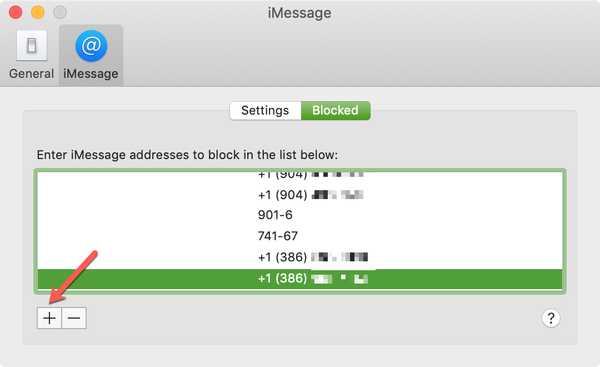
7) Når kontaktvinduet åpnes, søk etter og velg kontakten.
Kontaktens nummer blir deretter lagt til den blokkerte listen.
Blokkerer en aktuell kontakt
Denne delen er superenkelig. Bare følg Trinn 4 til 7 rett over. Kontaktens nummer blir deretter lagt til den blokkerte listen.
Som med FaceTime, kan du angre dette senere hvis du vil ved å velge nummeret i listen og klikke på minustegn på bunnen.
Pakk den opp
Det er mye enklere å blokkere innringere og meldingssendere på din iPhone. Men, i det minste vet du nå hvordan du gjør det på Mac-en hvis det er nødvendig.
Hvis du vil ha flere instruksjoner, kan du sjekke tutorials-delen vår. Og hvis du har en ide om hvordan du ønsker å se oss dekke, kan du gjerne legge igjen en kommentar nedenfor eller slå oss opp på Twitter.











